3 Möglichkeiten, Text aus PDF auf dem iPhone abzurufen
Apples Live-Text-Funktion erkennt Text, handschriftliche Notizen und Zahlen in Fotos oder über die Kamera-App und ermöglicht Ihnen, diese Informationen in jede andere App einzufügen. Aber was tun, wenn Sie mit einer PDF-Datei arbeiten und Text daraus extrahieren möchten?
In diesem Artikel erklären wir alle Möglichkeiten, Text aus PDF-Dateien auf dem iPhone zu extrahieren.
So erhalten Sie Text aus einer PDF-Datei auf dem iPhone [3 Methoden]
Methode 1: Ziehen Sie Text in eine PDF-Datei
Der einfachste Weg, Text aus einer PDF-Datei zu extrahieren, besteht darin, ihn zu kopieren, genau wie in jeder anderen Datei mit Text. Gleiches gilt in der App.
1. Öffnen Sie die PDF-Datei, aus der Sie Text extrahieren möchten, drücken Sie dann lange auf eine beliebige Stelle der PDF-Datei und beginnen Sie, den Teil des Textes zu ziehen, den Sie kopieren möchten.
2. Sobald der gesamte Text ausgewählt ist, sollten oben eine Reihe von Optionen angezeigt werden. Sie können ausgewählten Text kopieren, indem Sie über der Auswahl auf „Kopieren“ klicken.
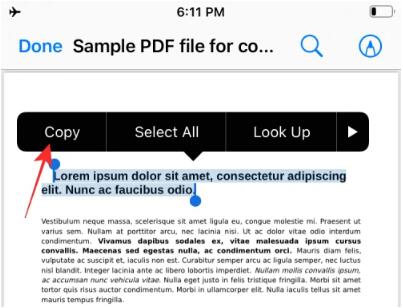
Jetzt wird der Text in die Zwischenablage kopiert und Sie können ihn in Notizen, Nachrichten oder jede andere Anwendung einfügen, die zum Speichern des kopierten Texts verwendet wird.
3. Nachdem Sie den Text ausgewählt haben, den Sie kopieren möchten, drücken Sie lange auf den ausgewählten Bereich und ziehen Sie ihn. Lassen Sie Ihren Finger beim Ziehen des Textes nicht los.
4. Gehen Sie nun mit der anderen Hand/dem anderen Finger zum Startbildschirm oder zu den zuletzt verwendeten Apps, um die App zu öffnen, in die Sie einfügen möchten.
5. Wählen Sie in der App einen Ort aus, an dem Sie den kopierten Text einfügen möchten, und heben Sie dann Ihren Finger an, um das gezogene Element abzulegen.
Wenn Sie häufig mit großen Mengen an PDF- oder Textdateien arbeiten, wird Ihnen dies die Arbeit erleichtern.
Methode 2: Ziehen und Kopieren in eine neue .TXT-Datei
Apple ermöglicht Ihnen nicht nur das Ziehen und Ablegen von Inhalten zwischen verschiedenen Apps, Sie können auch bestimmte Elemente innerhalb derselben App verschieben. Eine Möglichkeit hierfür besteht darin, mithilfe der Drag-and-Drop-Funktion Text direkt aus einer in der Dateien-App geöffneten PDF-Datei zu ziehen und den ausgewählten Text per Drag-and-Drop an eine andere Stelle in der Dateien-App zu ziehen. Wenn Sie diese Methode verwenden, kopiert iOS den Text nicht in die Zwischenablage, sondern erstellt stattdessen eine neue Datei in „Dateien“.
1. Öffnen Sie die PDF-Datei, aus der Sie Text extrahieren möchten, drücken Sie dann lange auf eine beliebige Stelle der PDF-Datei und beginnen Sie, den Teil des Textes zu ziehen, den Sie kopieren möchten.
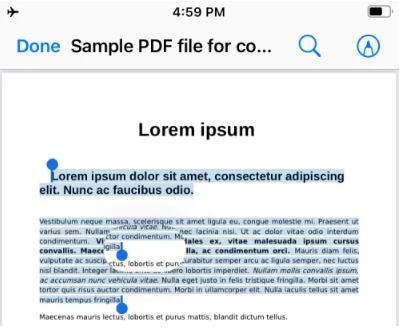
2. Nachdem Sie den gesamten Text ausgewählt haben, drücken Sie lange auf den ausgewählten Text und beginnen Sie, ihn zu ziehen. Lassen Sie Ihren Finger beim Ziehen des Textes nicht los.
3. Klicken Sie nun mit der anderen Hand/dem anderen Finger oben links auf „Fertig“.
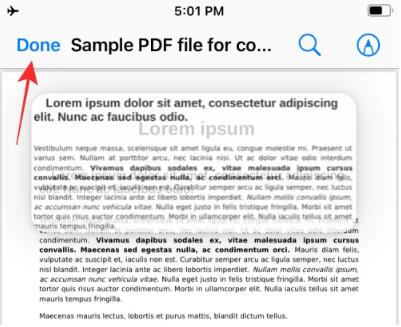
Danach wird die PDF-Datei geschlossen und Sie sehen den Ordner, in dem sich die PDF-Datei befindet, in der Dateien-App.
4. Gehen Sie nun zu dem Speicherort, an dem Sie die Textdatei erstellen möchten.
5. Wenn Sie die Stelle erreicht haben, an der der gezogene Text erscheinen soll, heben Sie Ihren Finger an und lassen Sie das gezogene Element fallen.
6. Im Ordner wird nun eine neue Textdatei angezeigt. Die Datei enthält den gesamten Inhalt, den Sie aus der PDF-Datei kopiert haben, und wird im „.TXT“-Format gespeichert.
Methode 3: Text mit benutzerdefinierten Verknüpfungen extrahieren
Wenn Sie einen gesamten Textabschnitt aus einer PDF-Datei kopieren möchten, ist es möglicherweise umständlich, die Datei zu öffnen und dann den gesamten Text darin zu ziehen, insbesondere wenn das Dokument mehrere Seiten umfasst lang. In diesen Fällen können Sie die Shortcuts-App auf iOS verwenden, um den gesamten Text in einem PDF-Dokument mit nur wenigen Fingertipps zu speichern. Wir tun dies mit der Aktion „Text aus PDF abrufen“ in der Shortcuts-App. Führen Sie die folgenden Schritte aus, um eine Verknüpfung auf Ihrem iPhone einzurichten und diese mit der PDF-Datei zu verwenden, aus der Sie Text extrahieren möchten.
Das ist alles, was Sie wissen müssen, um Text aus PDF auf dem iPhone zu extrahieren.
Das obige ist der detaillierte Inhalt von3 Möglichkeiten, Text aus PDF auf dem iPhone abzurufen. Für weitere Informationen folgen Sie bitte anderen verwandten Artikeln auf der PHP chinesischen Website!

Heiße KI -Werkzeuge

Undress AI Tool
Ausziehbilder kostenlos

Undresser.AI Undress
KI-gestützte App zum Erstellen realistischer Aktfotos

AI Clothes Remover
Online-KI-Tool zum Entfernen von Kleidung aus Fotos.

Clothoff.io
KI-Kleiderentferner

Video Face Swap
Tauschen Sie Gesichter in jedem Video mühelos mit unserem völlig kostenlosen KI-Gesichtstausch-Tool aus!

Heißer Artikel

Heiße Werkzeuge

Notepad++7.3.1
Einfach zu bedienender und kostenloser Code-Editor

SublimeText3 chinesische Version
Chinesische Version, sehr einfach zu bedienen

Senden Sie Studio 13.0.1
Leistungsstarke integrierte PHP-Entwicklungsumgebung

Dreamweaver CS6
Visuelle Webentwicklungstools

SublimeText3 Mac-Version
Codebearbeitungssoftware auf Gottesniveau (SublimeText3)

Heiße Themen
 1597
1597
 29
29
 1486
1486
 72
72
 Huobi App Download Huobi Neueste offizielle Website -Adresse
Jun 24, 2025 pm 06:30 PM
Huobi App Download Huobi Neueste offizielle Website -Adresse
Jun 24, 2025 pm 06:30 PM
Um die entsprechende Methode gemäß dem Betriebssystem auszuwählen, muss die entsprechende Methode ausgewählt werden. IOS -Benutzer sollten sich über die Apple -ID in Übersee anmelden, um sich im App Store anzumelden, um zu suchen und zu installieren, während Android -Benutzer die APK -Datei über die offizielle Website herunterladen und die Installation von Anwendungen aus unbekannten Quellen ermöglichen. Um die Sicherheit zu gewährleisten, müssen Sie die Methoden zur Identifizierung der Authentizität der offiziellen Website beherrschen: Überprüfen Sie die offizielle Website, überprüfen Sie das HTTPS -Sicherheitszertifikat, befolgen Sie die offiziellen Ankündigungskanäle, vermeiden Sie es, auf unbekannte Links zu klicken und die Quelle des Verifizierungscode zu bestätigen. Bei der Verwendung der App sollten Sie außerdem darauf achten, ein starkes Kennwort festzulegen und die Überprüfung von Zwei-Faktoren zu aktivieren, die Version regelmäßig zu aktualisieren, Transaktionsrisiken zu verstehen, vor Betrug, Backup-Mnemonik und privaten Schlüssel zu achten und den offiziellen Kundendienst zu erhalten, wenn Sie auf Probleme stoßen.
 Laden Sie das Binance App Ultimate Tutorial auf Apple Mobile (iOS) herunter
Jun 18, 2025 pm 08:06 PM
Laden Sie das Binance App Ultimate Tutorial auf Apple Mobile (iOS) herunter
Jun 18, 2025 pm 08:06 PM
Binance App Download Tutorial: Installieren Sie es auf iOS -Geräten über TestFlight und andere Methoden, um sichere Transaktionen zu gewährleisten.
 Oex offizielle Website Eingang iOS Geben Sie direkt die offizielle Website von OEX -Plattform Apple Login -Portal ein
Jul 03, 2025 pm 02:06 PM
Oex offizielle Website Eingang iOS Geben Sie direkt die offizielle Website von OEX -Plattform Apple Login -Portal ein
Jul 03, 2025 pm 02:06 PM
Die OEX-Plattform ist eine hoch angesehene Digital Asset Trading Platform, die den Benutzern ein sicheres, bequemes und effizientes Handelserlebnis bietet. Hier können Sie verschiedene digitale Mainstream -Währungen wie Bitcoin und Ethereum bequem kaufen, verkaufen und handeln und die von der Plattform erbrachten finanziellen Derivatdienstleistungen genießen.
 Laden Sie die neueste Version von Bi'an Exchange herunter. Download -Tutorial von Bi'an Exchange.
Jun 24, 2025 pm 06:57 PM
Laden Sie die neueste Version von Bi'an Exchange herunter. Download -Tutorial von Bi'an Exchange.
Jun 24, 2025 pm 06:57 PM
Um die neueste Version von Bian Exchange herunterzuladen, müssen Sie den Link zur Testflight -Einladung über die offizielle Website erhalten, die TestFlight -Anwendung herunterladen, die BIAN -App über den Link installieren, dem Entwicklerzertifikat vertrauen und schließlich beginnen. Die spezifischen Schritte sind: 1. Besuchen Sie die offizielle Website von Bian, um den Link TestFlight -Einladung zu erhalten; 2. Laden Sie die TestFlight -Anwendung auf Apple -Geräten herunter und installieren Sie sie. 3. Öffnen Sie den Testflug Klicken Sie auf den Einladungslink oder scannen Sie den QR -Code, um ihn zu installieren. 4. Geben Sie die Einstellungen ein, um dem Bian Developer -Zertifikat zu vertrauen. 5. Nachdem Sie die oben genannten Schritte ausgeschlossen haben, können Sie mit der Bian Exchange für den digitalen Vermögenshandel beginnen.
 Laden Sie die neueste Version von Yiou Exchange herunter und laden Sie das Tutorial von Yiou Exchange, Apple herunter, Apple
Jun 24, 2025 pm 06:48 PM
Laden Sie die neueste Version von Yiou Exchange herunter und laden Sie das Tutorial von Yiou Exchange, Apple herunter, Apple
Jun 24, 2025 pm 06:48 PM
Die neueste Version von Yiou Exchange (OKX) kann über die offizielle Website, den App Store und die Einladungslinks heruntergeladen werden. Apple Device -Benutzer können die Installation gemäß den Schritten ausfüllen. 1. Offizielle Website Download: Besuchen Sie die offizielle Website von OKX und wählen Sie die entsprechende Systemversion zum Herunterladen aus. 2. App Store Download: Android -Benutzer können bei Google Play suchen und herunterladen. 3. Einladen Link Download: Springen Sie zum Download über den von anderen oder QR -Code geteilten Link. Zu den Schritten zum Herunterladen von Apple -Geräte sind Benutzer: Registrieren einer Apple -ID in Übersee, das Umschalten des App Store -Bereichs, das Suchen und Herunterladen von OKX, die Anmeldung in Ihrem Konto nach der Installation und zum Ausfüllen der Sicherheitseinstellungen und stellen Sie sicher, dass die Anwendungsquelle zuverlässig ist und dies einhält.
 Wie lade ich die iOS -Version der Ethereum -App herunter? Anweisungen zur Verwendung der offiziellen Website der Ethereum -Website
Jul 04, 2025 am 11:48 AM
Wie lade ich die iOS -Version der Ethereum -App herunter? Anweisungen zur Verwendung der offiziellen Website der Ethereum -Website
Jul 04, 2025 am 11:48 AM
Die offizielle Ethereum -App existiert nicht, iOS -Benutzer können ETH über Kryptowährungsbrieftaschen oder Austausch -Apps verwalten. Zu den empfohlenen Mainstream -Apps gehören: 1. Binance, leistungsstarke und integrierte Web3 -Brieftasche, geeignet für Handel und Defi; 2. OKX, mit reibungsloser Erfahrung und Web3 -Integration, Unterstützung von Defi und NFT; 3. Metamask ist als Kernbrieftasche ein notwendiges Werkzeug zum Anschließen von Defi- und NFT-Plattformen. 4. Huobi (HTX) bietet reichhaltige Handelspaare und finanzielle Derivate, die für alte Benutzer geeignet sind. 5. Vertrauensbrieftasche, einfache Schnittstelle, geeignet für neue nicht kundenspezifische Geldbörsen; 6. Gate.io, geeignet für die Erkundung neuer Währungen
 So erstellen Sie eine Kontaktgruppe auf dem iPhone
Jul 13, 2025 am 01:17 AM
So erstellen Sie eine Kontaktgruppe auf dem iPhone
Jul 13, 2025 am 01:17 AM
Das iPhone unterstützt keine direkten Kontaktgruppen in der Adressbuchanwendung, aber ähnliche Funktionen können über die folgenden Methoden erzielt werden: 1. Verwenden Sie die Funktion "Gruppe" in der Adressbuchanwendung, klicken Sie auf "Bearbeiten"> "Gruppe hinzufügen", um eine benutzerdefinierte Gruppe zu erstellen. 2. Fügen Sie jeden Kontakt zur entsprechenden Gruppe hinzu, indem Sie sie bearbeiten. 3. Wenn Sie eine Gruppennachricht senden müssen, können Sie in der Informationsanwendung eine neue Mehrfach-Personen-Konversation erstellen. V. Diese Methoden werden in Verbindung mit der effizienten Behandlung von Kontaktgruppen verwendet.
 So überprüfen Sie, ob ein iPhone freigeschaltet ist
Jul 15, 2025 am 01:17 AM
So überprüfen Sie, ob ein iPhone freigeschaltet ist
Jul 15, 2025 am 01:17 AM
Tocheckifaniphonisunlocked, 1) Gotosettings> Cellular> cellulardataOptions undLookforlabels wie "freigeschaltet" oder "Nosimrestriktionen", 2) InsertAdifferentCarrier -SektivaSsimsimand und -LeifthephonacceptSitsites, 3) uaTheithesiminNonnonnetoktoolssilysimeisimeisimeisimeisimeinonnonnontoolssilysima.





